1.日本語化したpdfガイドはここにあります。
2.出来上がりビデオをみてください。
3.今から作っていきます。タブレットでScratchJrアプリアイコンをタップします。初めて作るので、次から細かく説明していきます。
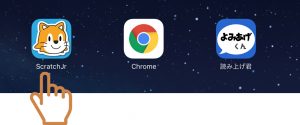
4.ホームアイコンをタップします。
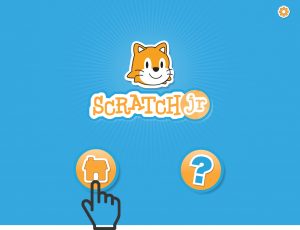
5.プロジェクトの一覧が開くので、青い+アイコンをタップして、新しいプロジェクトを開きます。
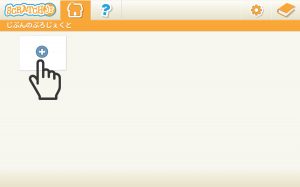
6.新しいプロジェクトが開きました。
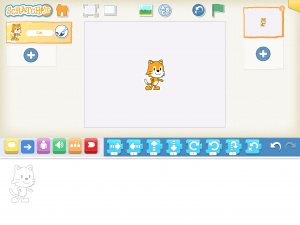
7.  をタップして、次の背景を選び
をタップして、次の背景を選び アイコンをタップしてください。
アイコンをタップしてください。
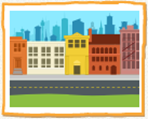
8.左側のキャラクターの一覧のネコのアイコンを長押しして、表示されるXアイコンをタップしてネコを消します。ステージ上のネコを長押しして、表示されるXアイコンをタップしても同じようにネコを消すことができます。
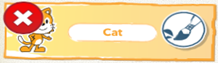
9.左側のキャラクターの一覧の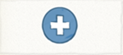 をタップして、車のキャラクターを選択して、
をタップして、車のキャラクターを選択して、 をタップします。ステージの真ん中に車が表示されます。
をタップします。ステージの真ん中に車が表示されます。
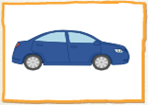
10.ブロック種類別の、紫色の『みためぶろっく』をタップします。

11.表示されたブロックパレットから、『 ちいさくする』ブロックをドラッグしてプログラミングエリアに持ってきて、リリースします。
ちいさくする』ブロックをドラッグしてプログラミングエリアに持ってきて、リリースします。
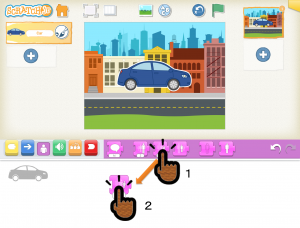
12.『 ちいさくする』ブロックの数字をタップすると数字のキーボードが表示されるので『4』をタップして、プログラミングエリアのどこかをタップします。
ちいさくする』ブロックの数字をタップすると数字のキーボードが表示されるので『4』をタップして、プログラミングエリアのどこかをタップします。

13.『 ちいさくする』ブロックをタップすると、車が小さくなります。
ちいさくする』ブロックをタップすると、車が小さくなります。
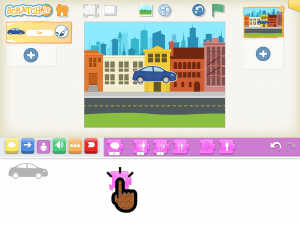
14.ブロック種類別の、黄色の『きっかけぶろっく』をタップします。

15.『 ちいさくする』ブロックを右に移動(このブロックはプログラムで使わないので)します。車をドラッグしてして、始めの場所に移動します。表示されたブロックパレットから『
ちいさくする』ブロックを右に移動(このブロックはプログラムで使わないので)します。車をドラッグしてして、始めの場所に移動します。表示されたブロックパレットから『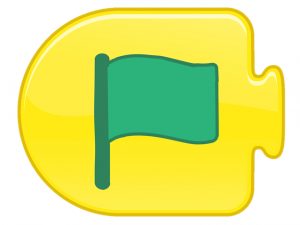 みどりのはたですたーと』ブロックをドラッグしてプログラミングエリアにもってきます。
みどりのはたですたーと』ブロックをドラッグしてプログラミングエリアにもってきます。
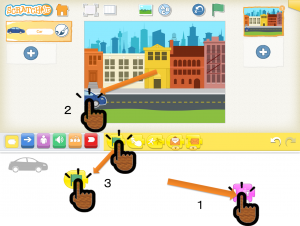
16.ブロック種類別の、青色の『うごきぶろっく』をタップします。

17.ブロックパレットから、 『 みぎへうごくぶろっく』をドラッグして、『みどりのはたですたーとぶろっく』の右に近づけます。灰色の影が『みどりのはたですたーと』ブロックの右に表示されるので、そこでリリースします。2つのブロックが繋がります。
みぎへうごくぶろっく』をドラッグして、『みどりのはたですたーとぶろっく』の右に近づけます。灰色の影が『みどりのはたですたーと』ブロックの右に表示されるので、そこでリリースします。2つのブロックが繋がります。
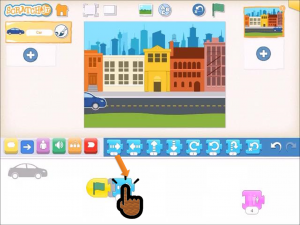
18.『みぎにうごく』ブロックの数字をタップして、『18』を入力して、プログラミングエリアのどこかをタップします。
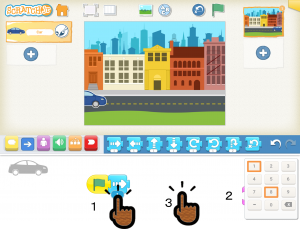
19.ブロック種類別の、赤色の『しゅうりょうぶろっく』をタップします。

20.ブロックパレットから『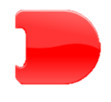 しゅうりょう』ブロックをドラッグして、『みぎにうごくぶろっく』の右に近づけます。灰色の影が『みぎにうごく』ブロックの右に表示されるので、そこでリリースします。これで3つのブロックが繋がりました。下のようになっていれば完成です。
しゅうりょう』ブロックをドラッグして、『みぎにうごくぶろっく』の右に近づけます。灰色の影が『みぎにうごく』ブロックの右に表示されるので、そこでリリースします。これで3つのブロックが繋がりました。下のようになっていれば完成です。
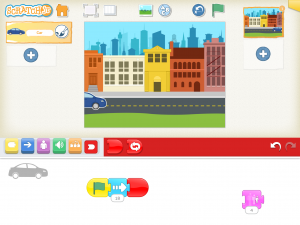
21.3つのブロックは、左から順に実行されます。右上にある 緑の旗をタップしてください。車が左から右へ街をドライブしていきます。
緑の旗をタップしてください。車が左から右へ街をドライブしていきます。
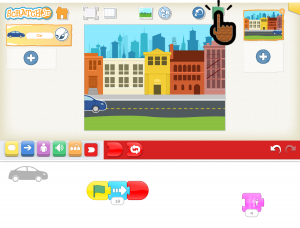
22.次に、最初に見たビデオのように大きいステージで実行してみましょう。『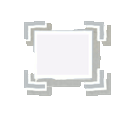 はっぴょうもーど』をタップしてください。ステージが画面全体に表示されますので、右上の
はっぴょうもーど』をタップしてください。ステージが画面全体に表示されますので、右上の 緑の旗をタップしてください。車が右にあったと思いますが、左側に戻ってから街をドライブします。緑の旗には、実行前にキャラクターの位置を始めの場所に戻す機能も持っています。
緑の旗をタップしてください。車が右にあったと思いますが、左側に戻ってから街をドライブします。緑の旗には、実行前にキャラクターの位置を始めの場所に戻す機能も持っています。
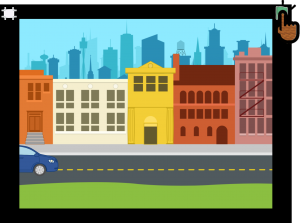
23. 元の画面に戻るには、左上の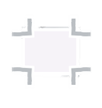 をタップしてください。
をタップしてください。
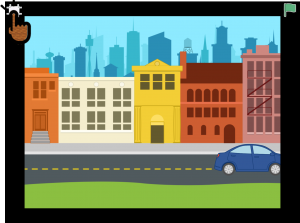
24.元の画面に戻りました。が、車が右側にいます。この車を初めの場所に戻すには、『 もとへもどす』のアイコンをタップしてもできます。キャラクターを初めの場所に戻す方法は、
もとへもどす』のアイコンをタップしてもできます。キャラクターを初めの場所に戻す方法は、 と
と があります。
があります。
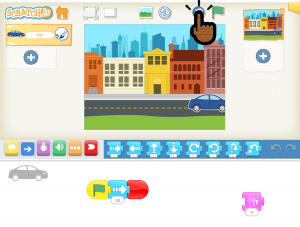
25.車が初めの場所に戻りました。
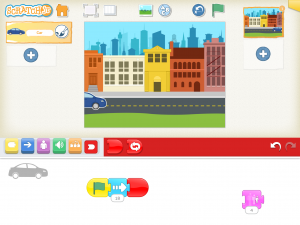
26.最後に、プロジェクトに名前をつけて保存します。保存するために、右上の プロジェクト情報アイコンをタップしてください。
プロジェクト情報アイコンをタップしてください。
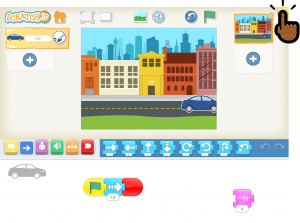
27.真ん中にプロジェクト名を入力する場所があるので、タップしてください。『まちをどらいぶ』といれましょう。入力したら右上の アイコンをタップしてください。
アイコンをタップしてください。
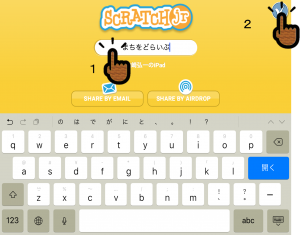
28.プロジェクト画面に戻るので、 ホームアイコンをタップしてください。
ホームアイコンをタップしてください。
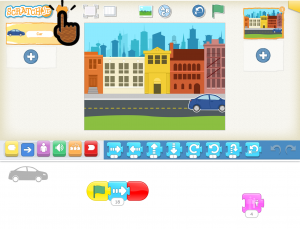
29.プロジェクト一覧に戻ります。
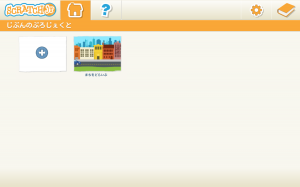
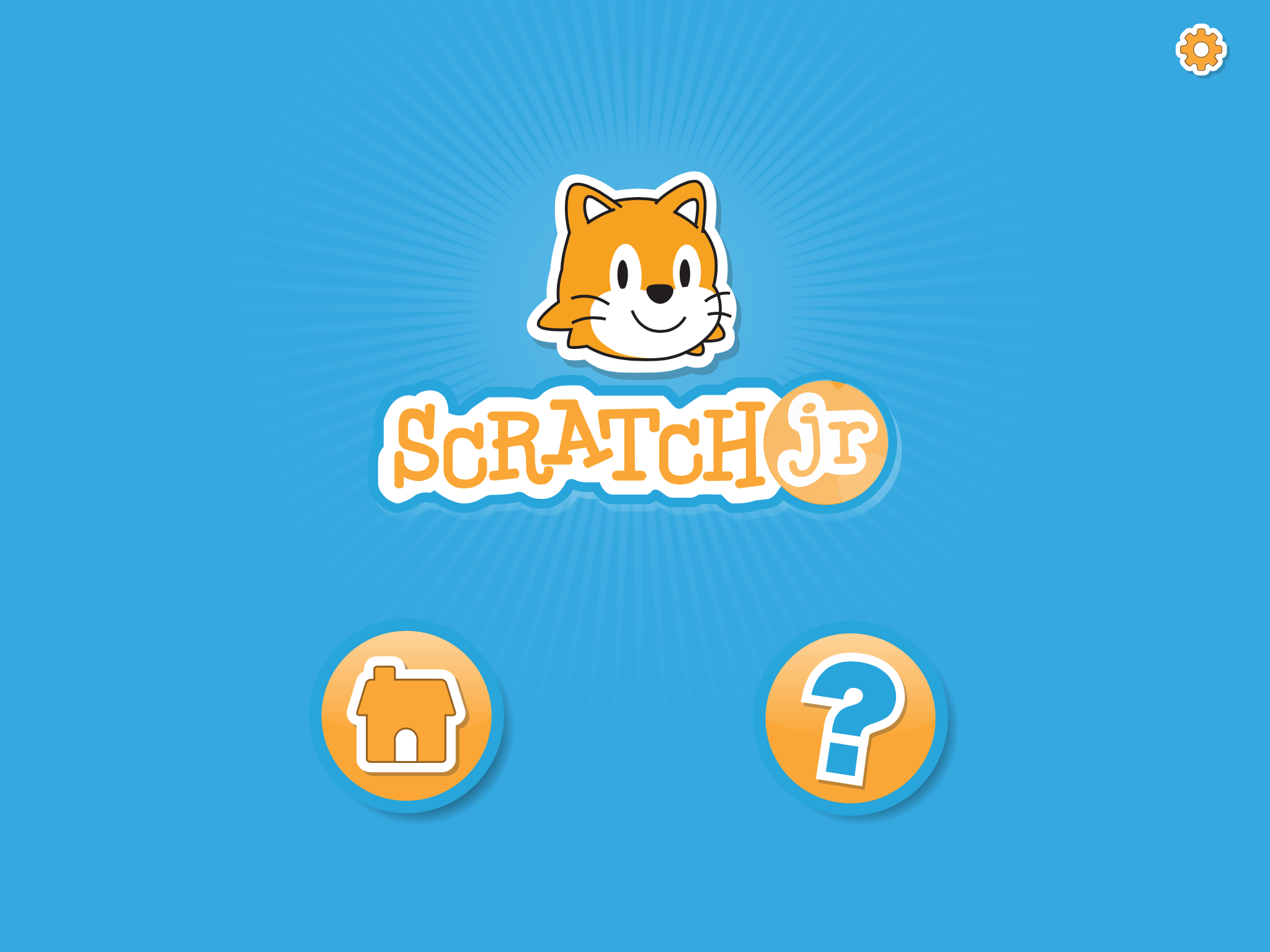
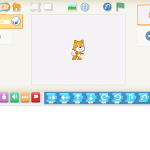
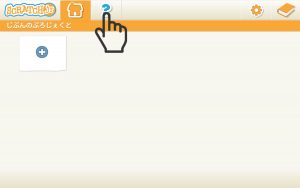
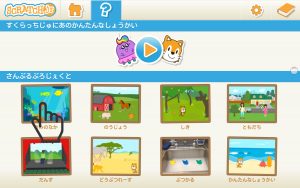
 』をタップします。
』をタップします。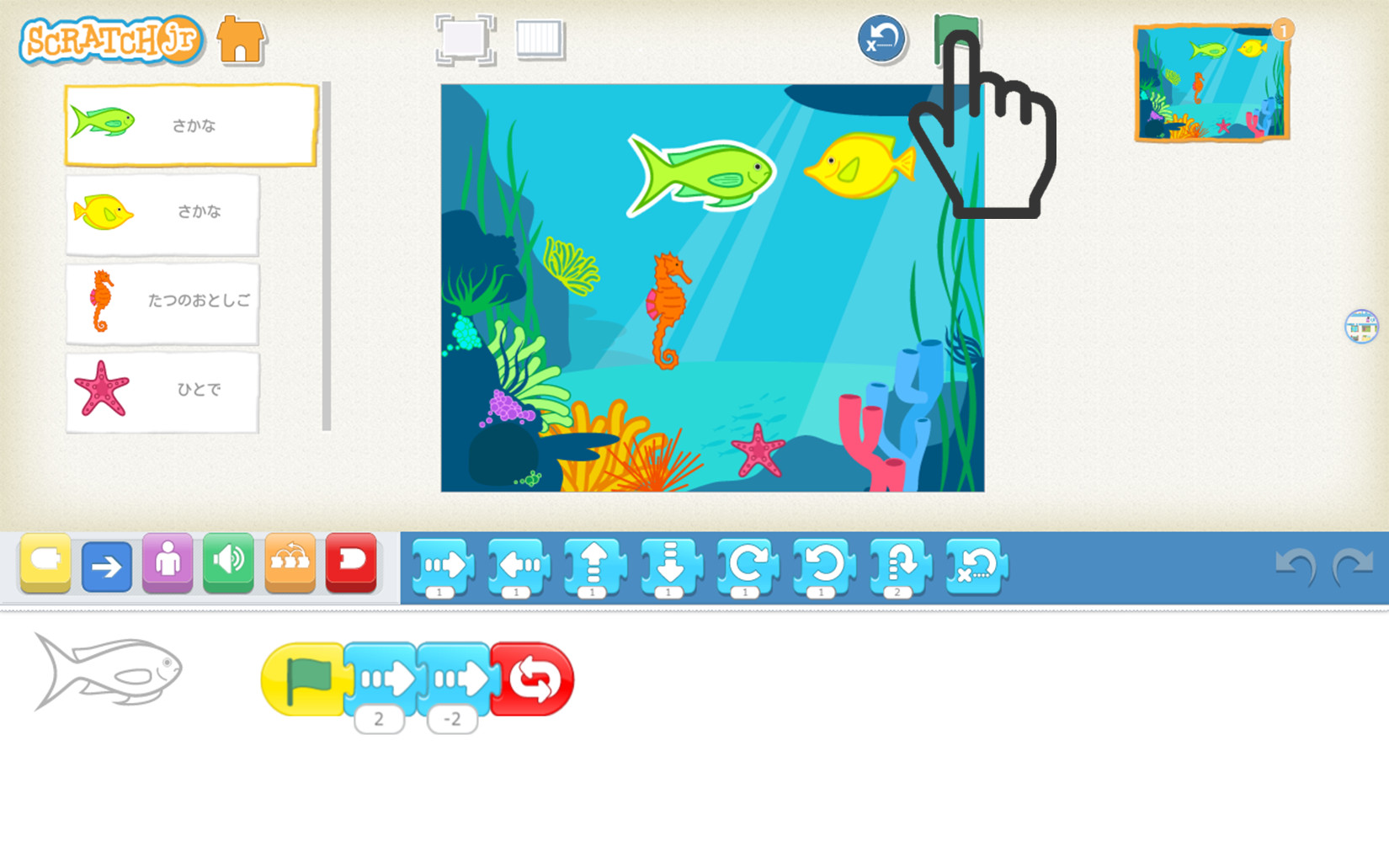
 』アイコンをタップします。
』アイコンをタップします。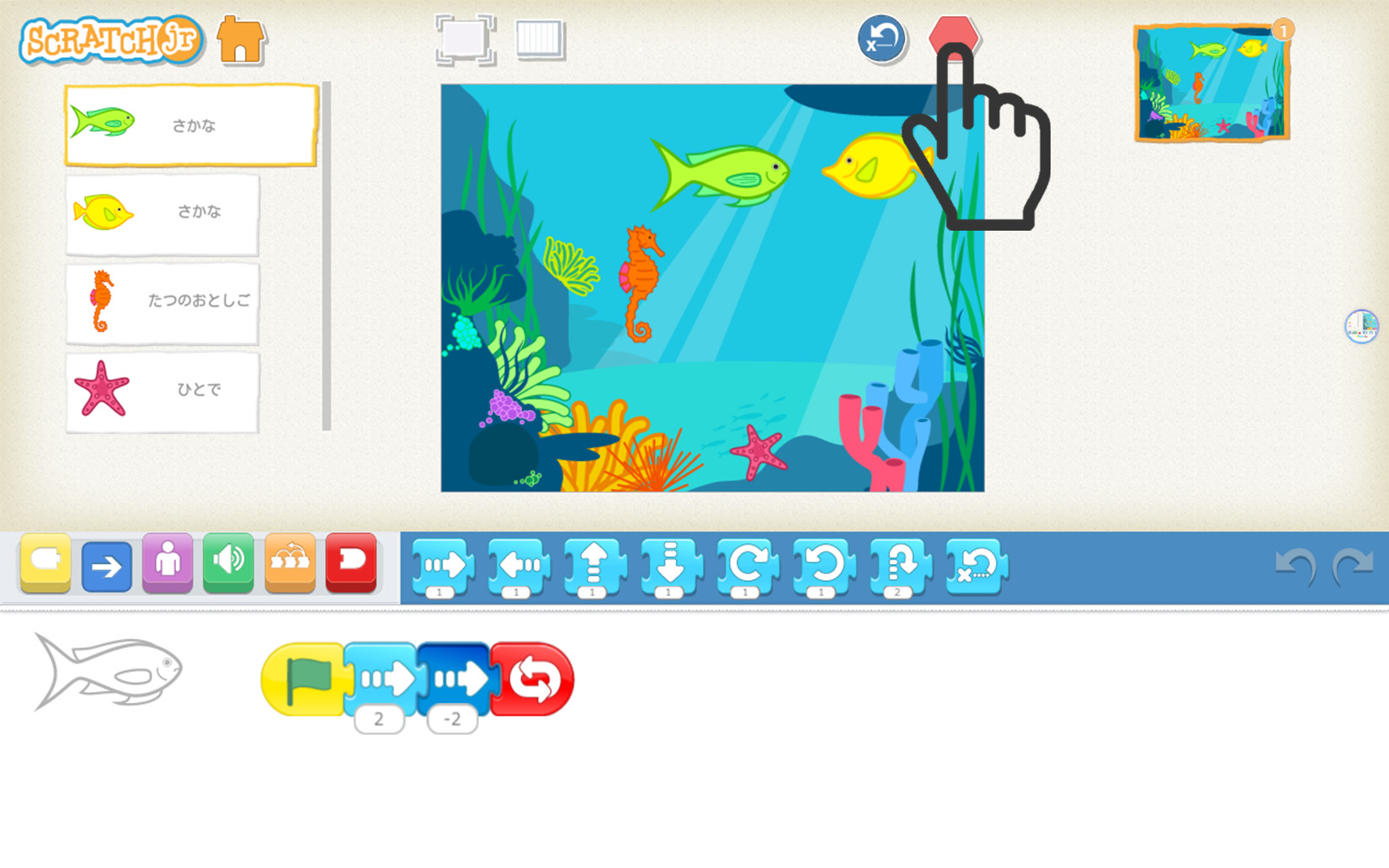
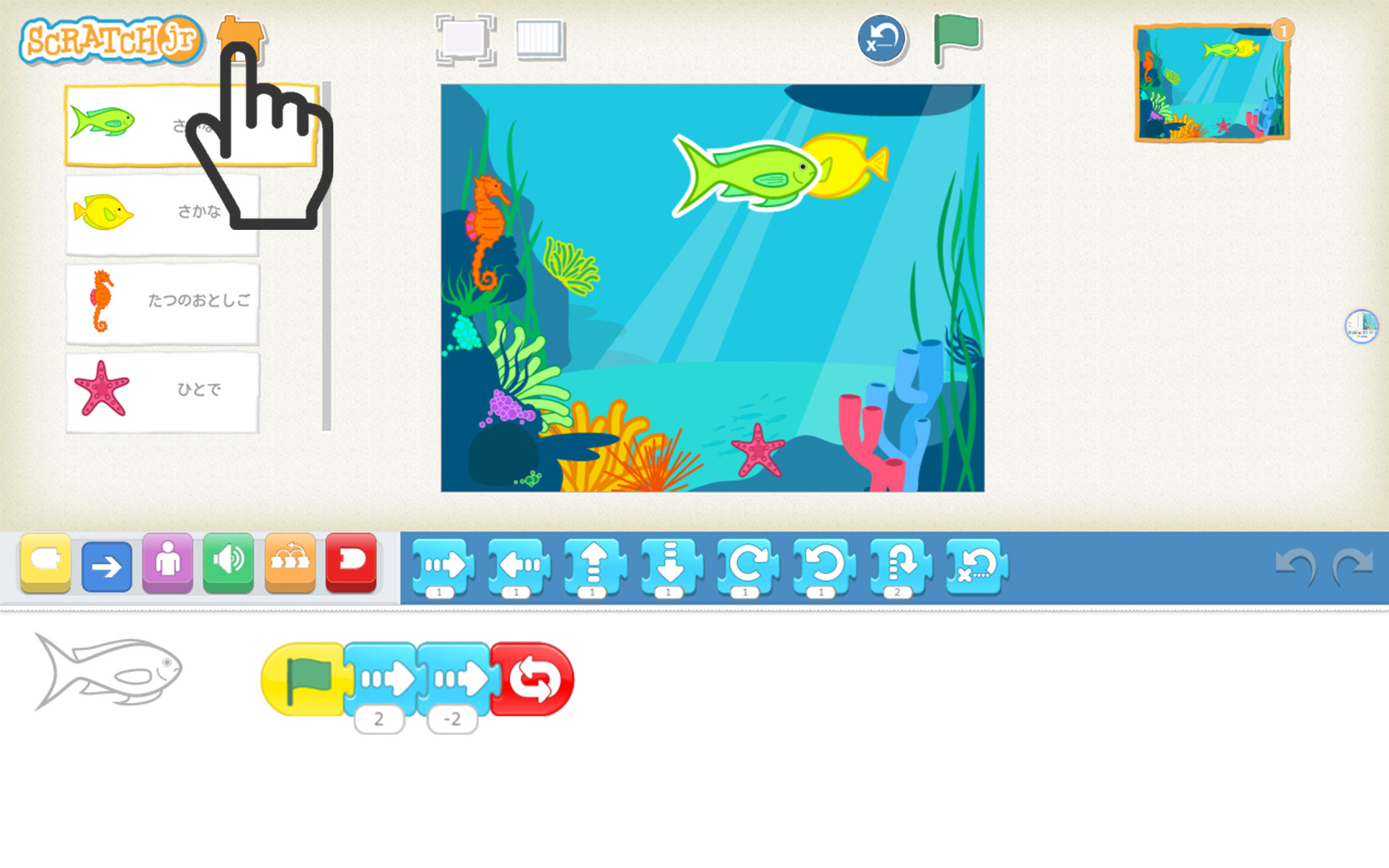
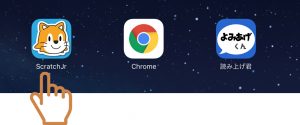
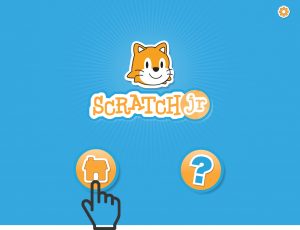
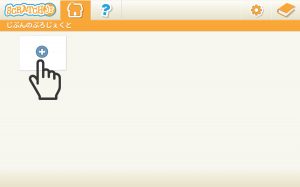
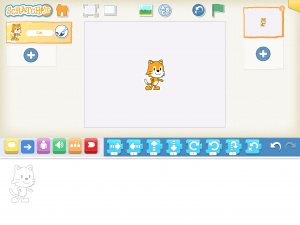
 アイコンをタップしてください。
アイコンをタップしてください。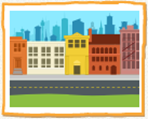
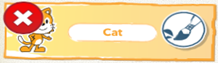
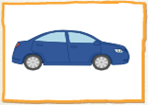

 ちいさくする』ブロックをドラッグしてプログラミングエリアに持ってきて、リリースします。
ちいさくする』ブロックをドラッグしてプログラミングエリアに持ってきて、リリースします。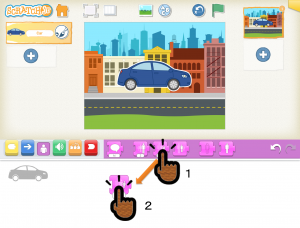

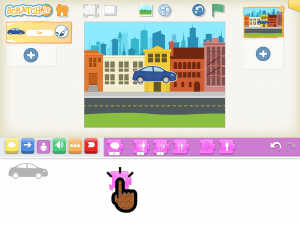

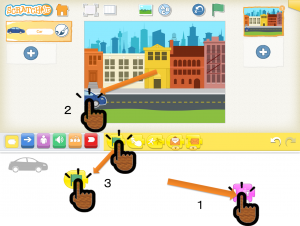

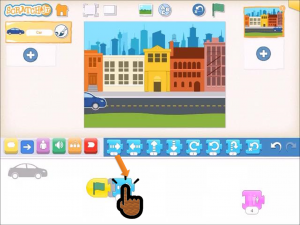
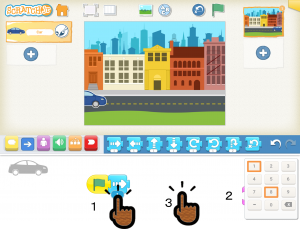

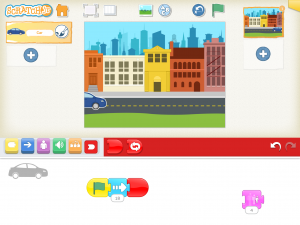
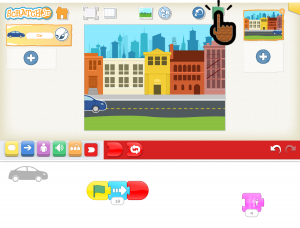
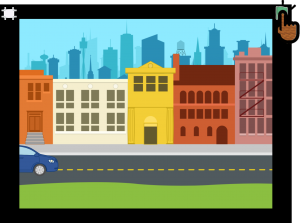
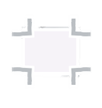 をタップしてください。
をタップしてください。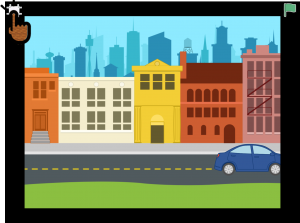
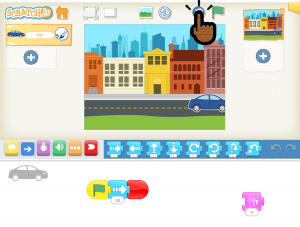
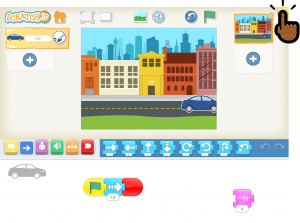
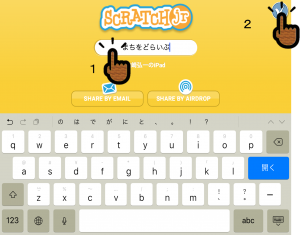
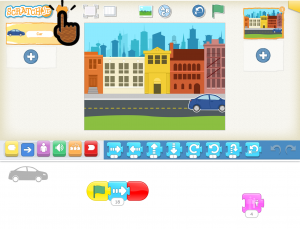
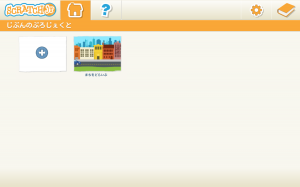

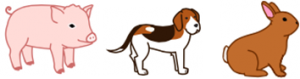
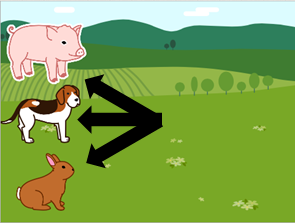
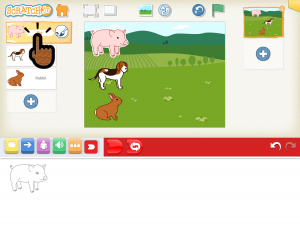
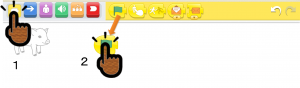
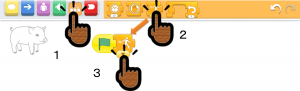
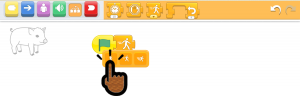
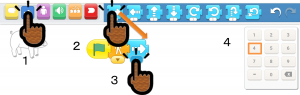
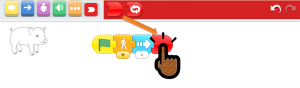
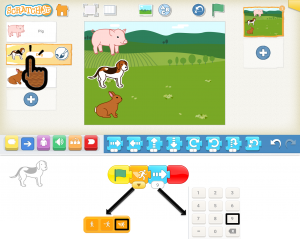
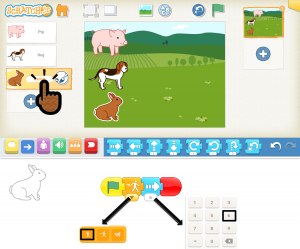
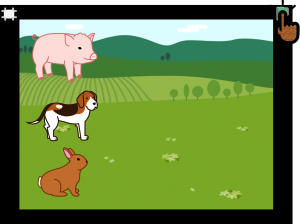
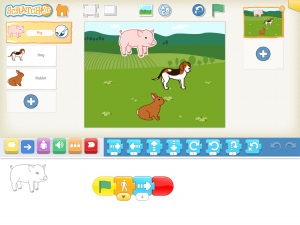
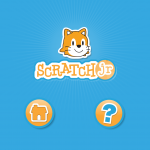

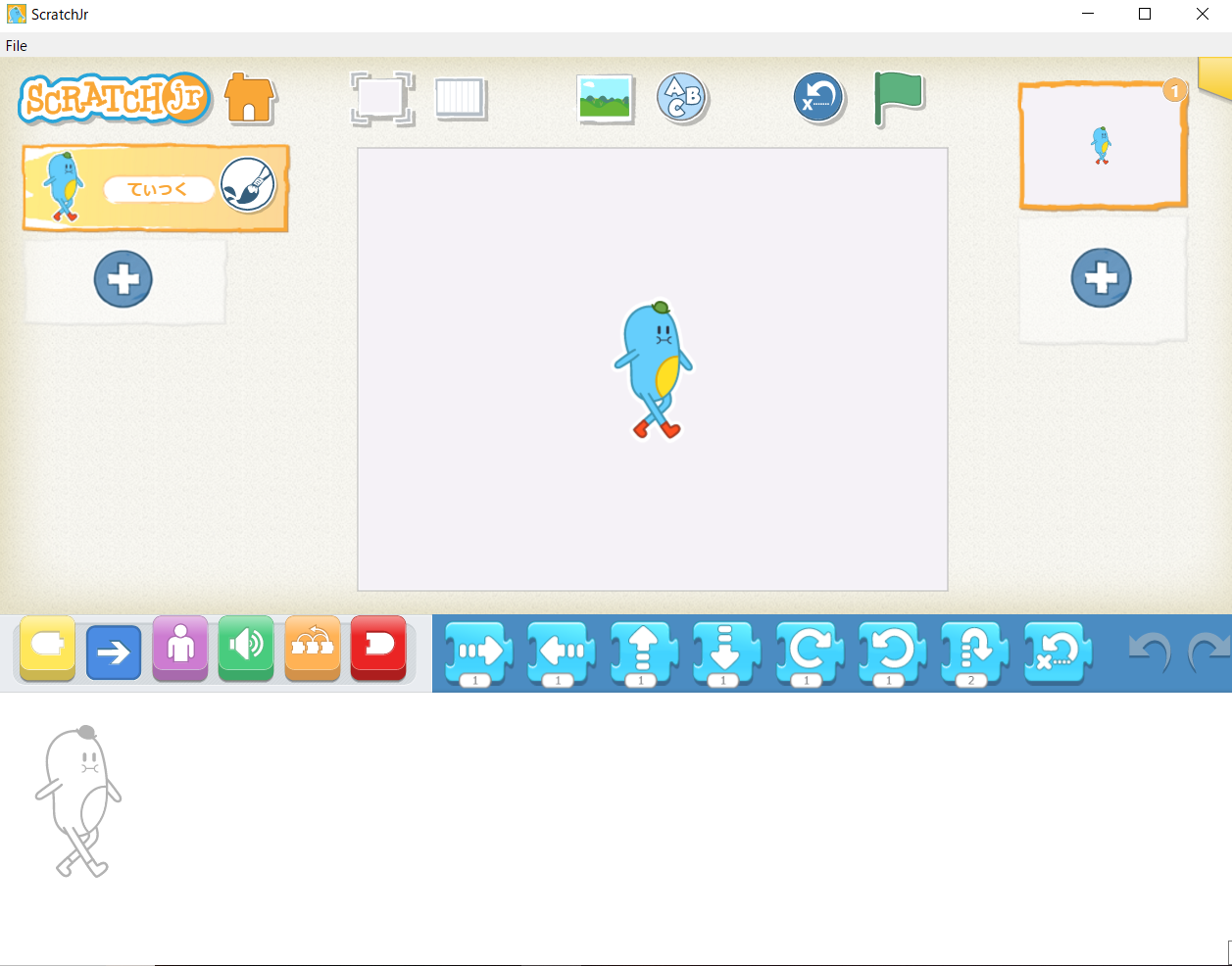

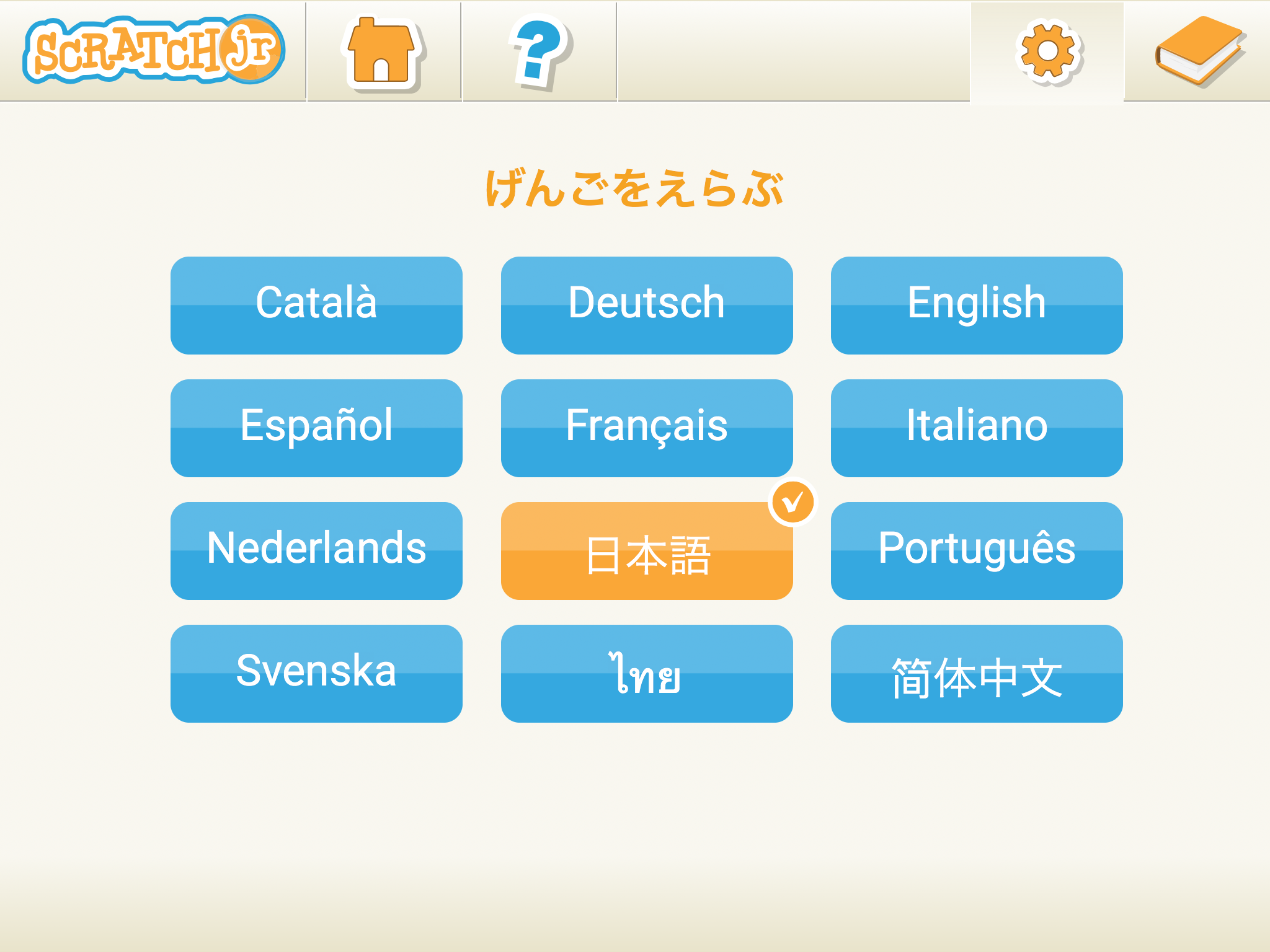
コメントを書く